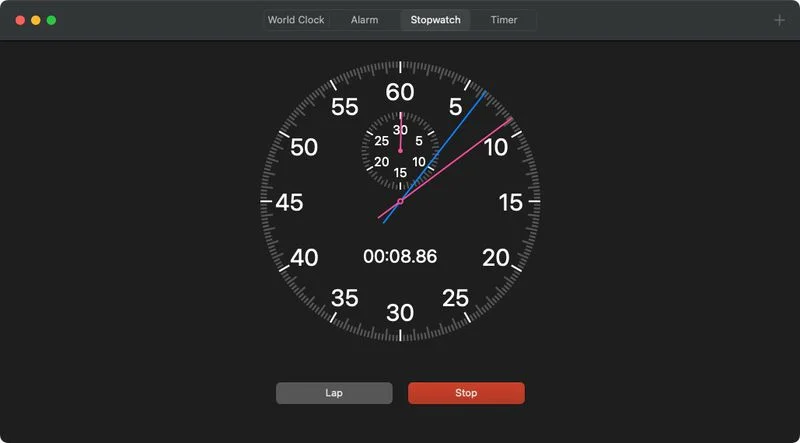Hoe om oor te skakel van 'n digitale stophorlosie na 'n analoog stophorlosie op iPhone en Mac:
Die Apple Clock-toepassing het 'n analoog skerm wat versteek is as deel van die stophorlosie-funksie. Hier is hoe om dit op iPhone en Mac te aktiveer.
Apple het die Stock Clock-toepassing by iOS ingesluit vir so lank as wat iPhones bestaan, wat gebruikers voorsien van 'n maklik-om-te-gebruik stel wêreldklok-, alarm-, stophorlosie- en timerfunksies.
In iOS 10 het Apple 'n analoog vertoonmodus by die stophorlosie gevoeg, wat gebruikers 'n meer tradisionele uitlees bied wat ook 'n aparte hand vir die huidige kursus insluit.
Deur die sekondewyser by te voeg, kan jy die huidige rondtetyd makliker opspoor saam met die totale verloop van tyd. As dit klink of dit vir jou doeleindes werk, is hier hoe om na analoog oor te skakel.
- Begin die Klok-toepassing of druk 'n knoppie stophorlosie in die beheersentrum.
- klik op die knoppie stophorlosie onderaan die skerm as dit nie reeds gekies is nie.
- Swiep links op die stophorlosie-uitlees om na analoog-aansig oor te skakel.
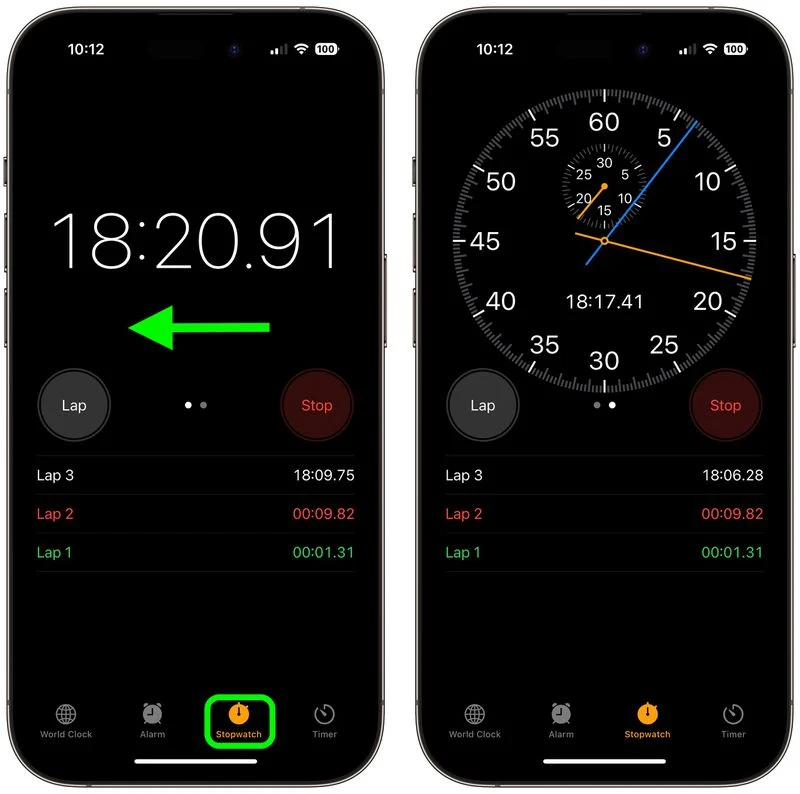
Hoe om oor te skakel na 'n analoog stophorlosie op 'n Mac
Met die vrystelling van macOS Ventura het Apple die Klok-toepassing by die Mac gevoeg. Die rekenaarweergawe het al die funksionaliteit wat in die iOS Clock-toepassing gevind word, insluitend 'n analoog stophorlosie.
Om na analoog oor te skakel, klik n aanbod in die klokkieslysbalk en kies Vertoon analoog stophorlosie . Alternatiewelik kan jy net op die digitale skerm tik en dit sal outomaties oorskakel na analoog.